php小编新一为您详细介绍wps设置文档多页显示的方法。在使用wps时,有时候需要查看文档的多个页面,但默认情况下只能显示单页。想要将文档设置成多页显示,您可以通过简单的操作来实现。接下来,我们将一步步为您展示具体操作步骤,让您轻松掌握wps设置文档多页显示的技巧。
1、打开wps文字,新建文档并进入到操作界面。
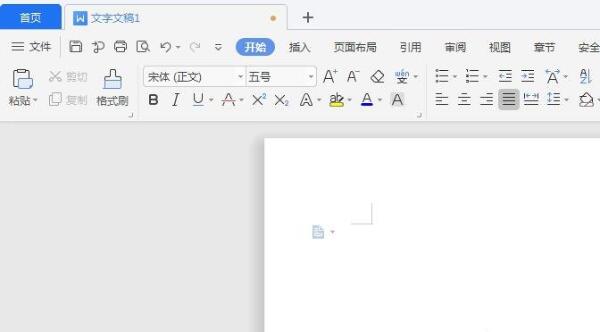
2、为了方便演示操作,这里连续插入两个空白页,可以看到当前默认是以单页显示。
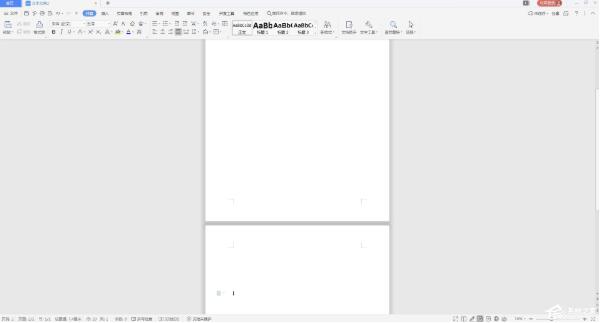
3、点击视图选项卡,在下拉中找到多页并点击。

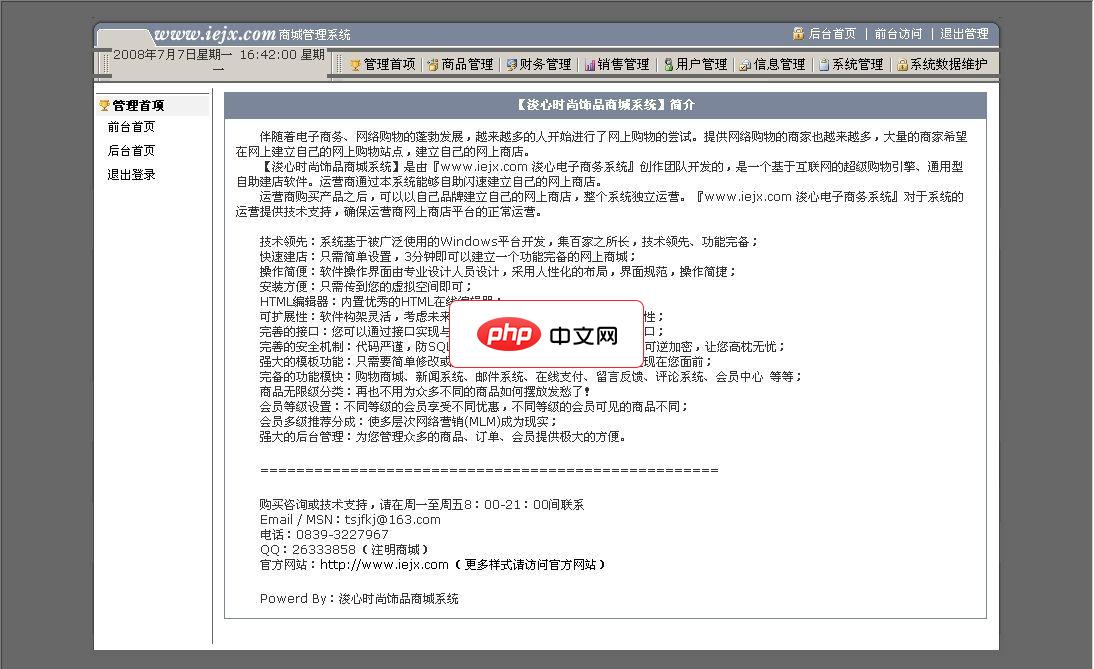
时尚购物程序v1.01、全立体设计。此系统由3个Flash动画为主线(正式版带原文件),设计更形象,网站更有吸引力。这种设计在网店系统内绝无仅有,使您的网店与众不同。2、内置音乐播放器,简单灵活的操作即可完成设置,前台任意调用。并带详细说明文件,一看就懂。合理使用此功能,可使网站更富渲染力。3、支持多图显示,每件产品最多可以上传9张图片。4、后台功能强大,销售管理,财务管理,在线支付平台管理等功能
 0
0

4、现在,屏幕就显示为双页了。
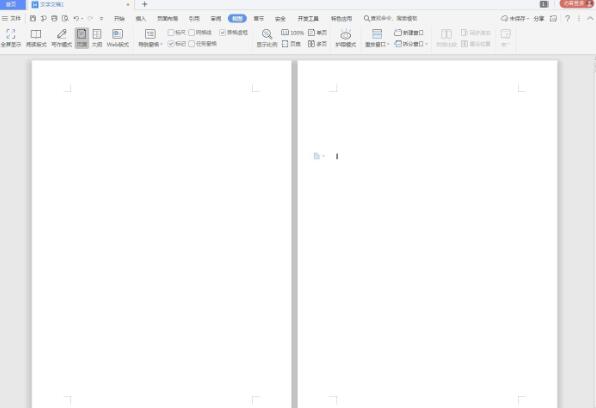
5、想要返回到原始单页状态,鼠标点击再次单页就能切换回了。
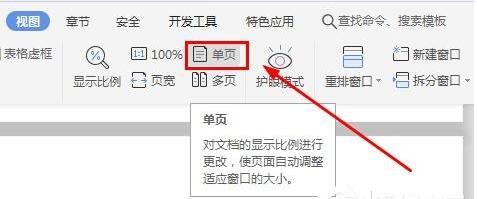
以上就是WPS设置文档多页显示的详细方法的详细内容,更多请关注php中文网其它相关文章!

全网最新最细最实用WPS零基础入门到精通全套教程!带你真正掌握WPS办公! 内含Excel基础操作、函数设计、数据透视表等

Copyright 2014-2025 https://www.php.cn/ All Rights Reserved | php.cn | 湘ICP备2023035733号